Събирането на информация за професионални цели може да се извърши с помощта на ClickUp Form View. Може да искате да съберете отговори на анкетата, да намерите най-добрия кандидат за работа или да получите информация за клиенти. Формулярите ClickUp са идеалното решение. По този начин можете да разполагате с всички необходими данни на едно място.

В тази статия ще ви покажем как да създадете формуляр в ClickUp.
Как да създадете формуляр в ClickUp на компютър
За да създавате формуляри на вашия компютър, ще трябва да получите платен план. Има също годишни и месечни бизнес планове с много неограничени функции. Може да се организира и безплатен вариант. Гостите обаче могат да променят формулярите, които вече съществуват, само с подходящо разрешение.
Създаване на формуляр
Има два варианта за създаване на формуляр. Единият от страничната лента, а другият от списъка.
можеш да играеш wii u игри на nintendo switch
Ето как можете да генерирате своя формуляр от страничната лента:
- Първо се насочете към бутона „многоточие…“.
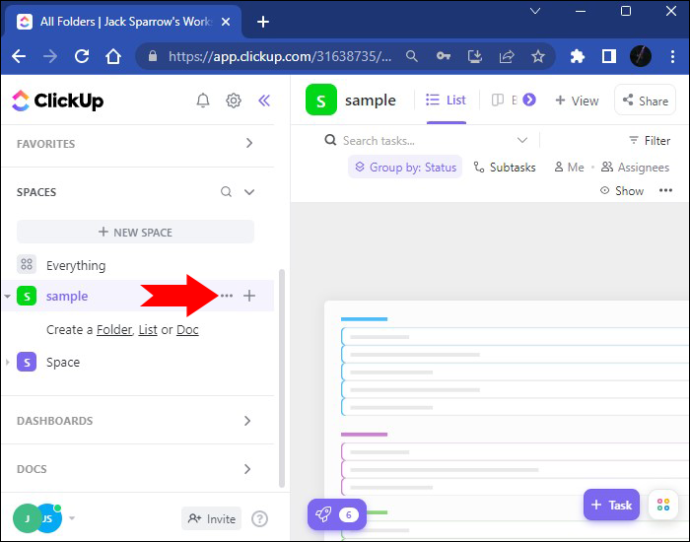
- Използвайте опцията „Създаване на нов“. Натиснете бутона 'Формуляр'.
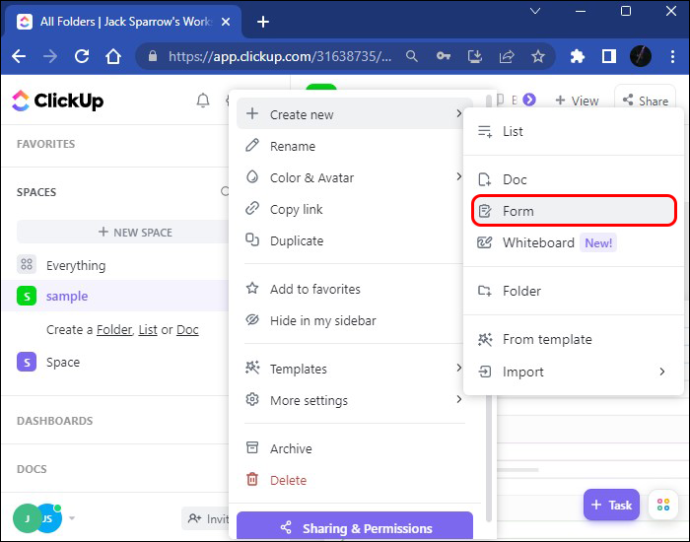
- Сега вашият формуляр е добавен към страничната лента и можете да го отворите.
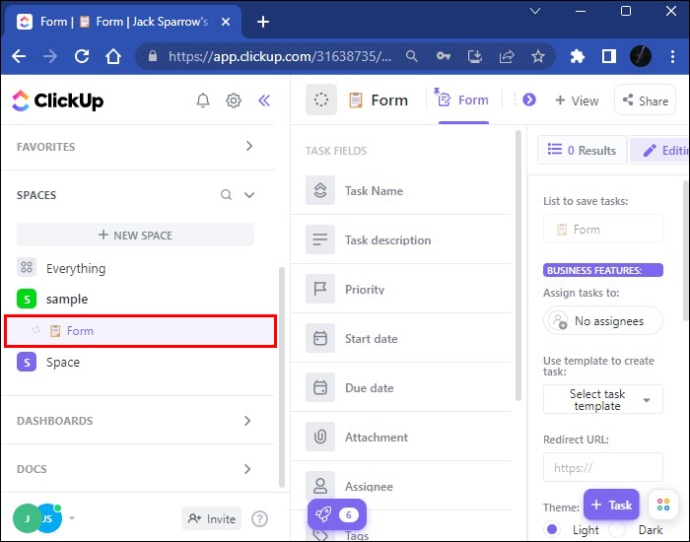
- Чувствайте се свободни да преименувате формуляра си в зависимост от заглавието, което желаете. Промяната на името ще бъде приложена незабавно.
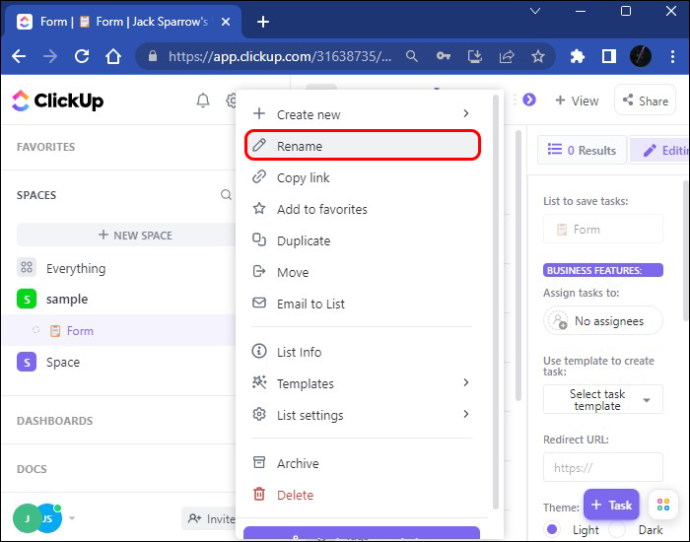
За да добавите своя изглед на формуляр от списъка, изпълнете следните стъпки:
- Отидете в списъка и изберете желаната опция.
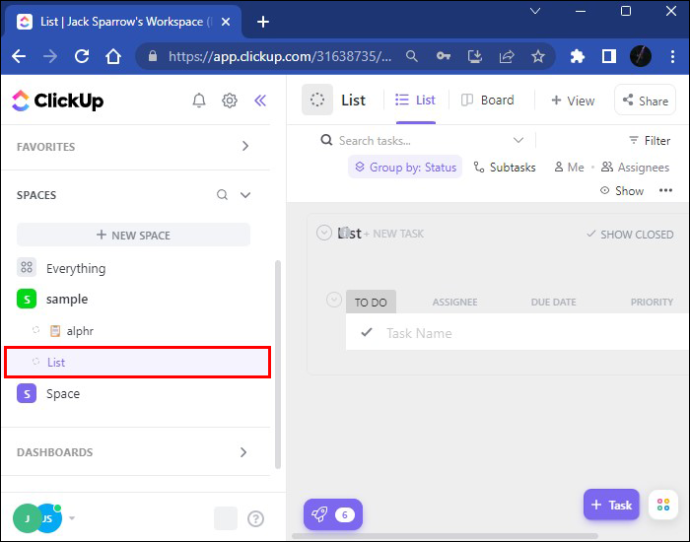
- Изберете опцията „Преглед“, за да отворите списък с изглед на задачи, които да бъдат добавени.
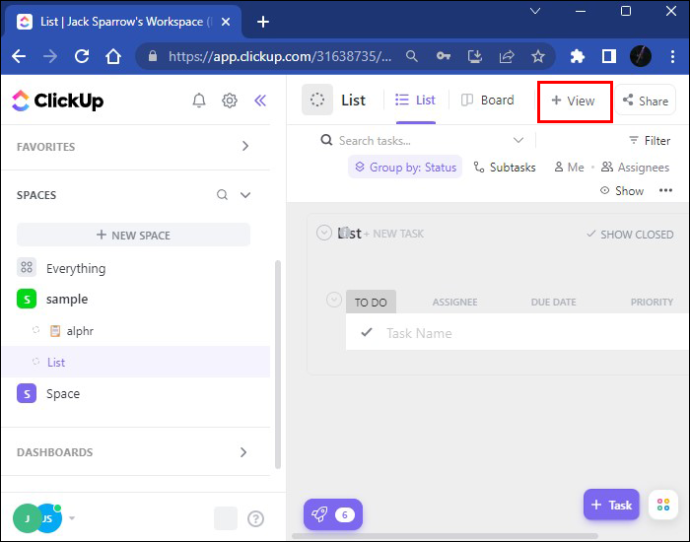
- Превъртете надолу до формуляра, след това щракнете върху „Добавяне на изглед“ към вашия списък и ще можете да видите празен формуляр.
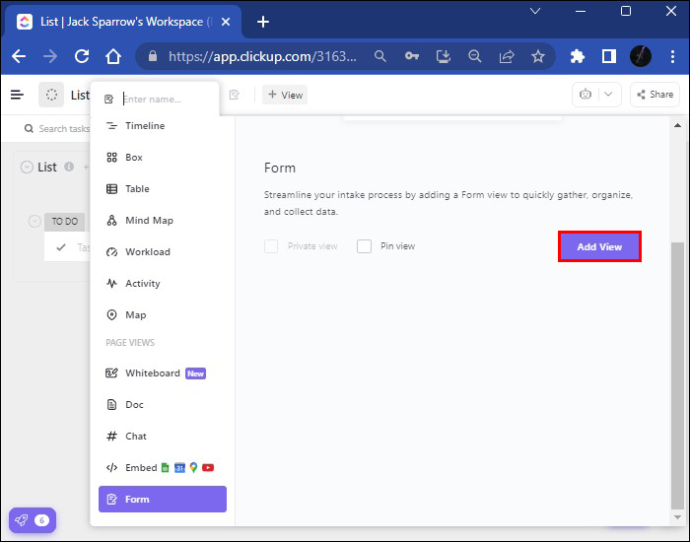
- След това трябва да озаглавите формуляра си и името ще бъде запазено веднага. Трябва да добавите и описание, за да очертаете целта на вашия формуляр.
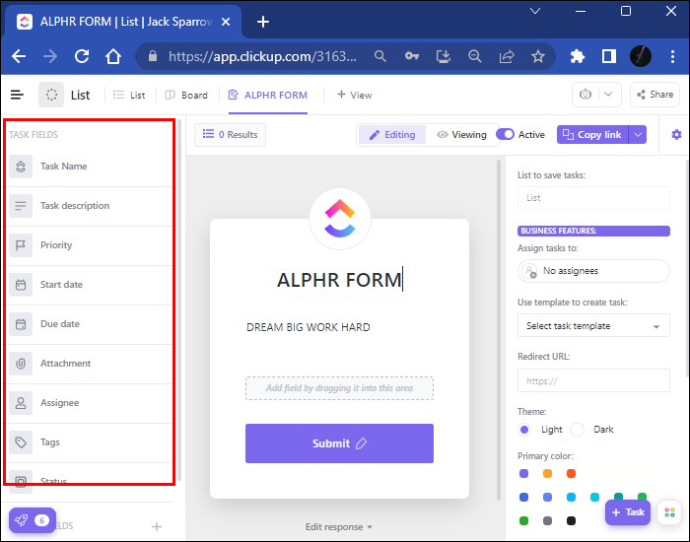
- Можете също да използвате полета от раздела „Полета за задачи“. Ето как можете да добавите основна информация към вашите формуляри, като прикачени файлове и начална и крайна дата.
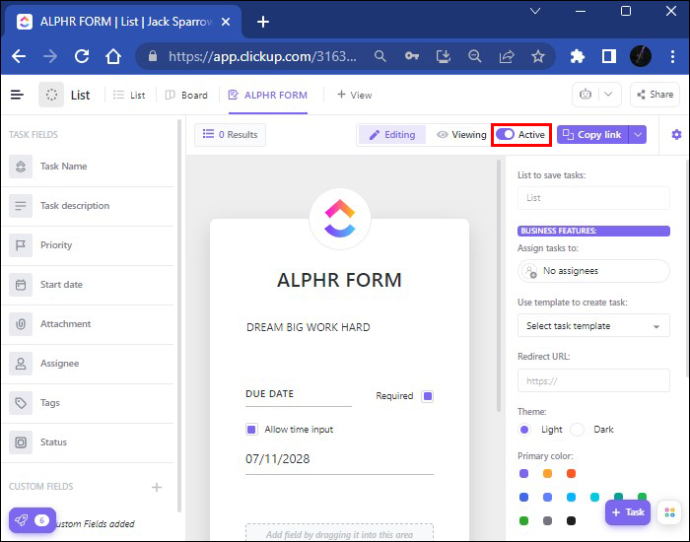
- След като го направите, ще можете да споделите формуляра си публично. Можете също да деактивирате тази опция за споделяне, като натиснете бутона „Активен превключвател“ в горния десен ъгъл на екрана. Когато го направите, вашата опция за споделяне ще бъде изключена, но може да бъде променена по всяко време.
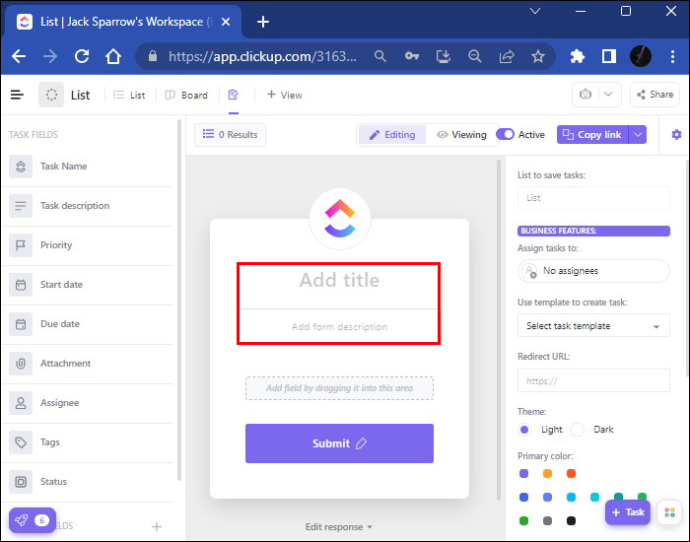
Полета, които можете да добавите към формуляра
От лявата страна на екрана ще видите два типа полета: полета за задачи и персонализирани полета с различни опции за текст, етикети и етикети. След като добавите ново персонализирано поле към вашия формуляр, платформата се програмира да добави това поле към полето, където съществува вашият формуляр (списък, например). Някои персонализирани полета могат да станат скрити полета и няма да се показват на потребителите, които изпращат формулярите си. Те се използват като място за съхранение на информация, която вече е там.
Нека да разгледаме секцията „скрито поле“. Ако сте запознати с името, имейла или друга подходяща информация на субекта, можете да използвате опцията за скрито поле и цялата информация ще бъде уловена чрез вашия URL или вграден код.
Ето как можете да зададете скрито поле:
- Въведете формуляра си и натиснете „Редактиране“.
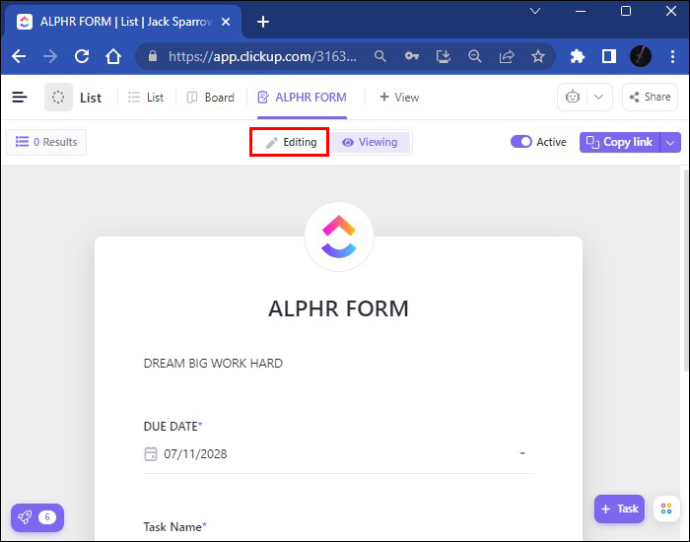
- Изберете опцията „многоточие…“.
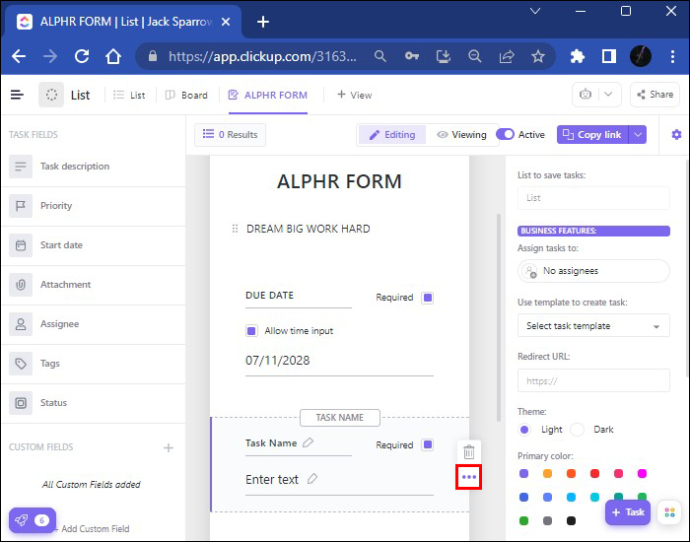
- Отбележете „Скрито поле“.
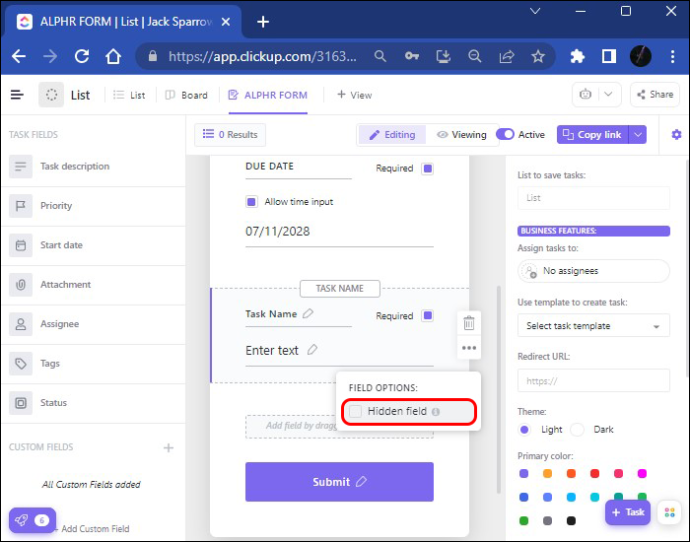
Това е. Сега вашето скрито поле ще бъде добавено към вашата URL връзка или прикачено към вашия вграден код.
Когато става въпрос за „персонализирани полета“, има различни начини да промените формуляра си. Можете да промените информацията и да имате персонализиран формуляр, като промените снимката на аватара или цвета на темата на самия формуляр. След като вашият формуляр е готов за изпращане, можете да проверите как изглежда в режим на изглед. Вече сте готови да споделите формуляра си. В зависимост от това с кого искате да го споделите, ClickUp предоставя няколко опции.
- Ако искате да споделите формуляра си вътре или извън ClickUp, натиснете бутона „Копиране на връзката“ и го споделете директно.
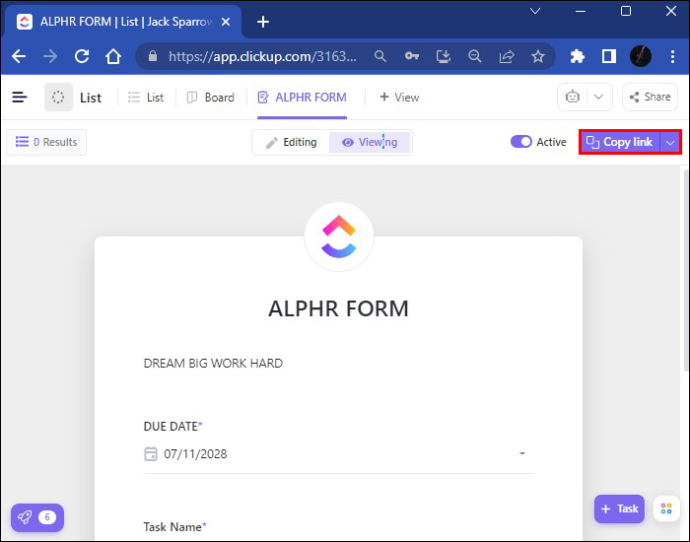
- Има и опция „Споделяне“ за споделяне на вашия формуляр с помощта на HTML кода. Всичко, което трябва да направите, е да натиснете „Копиране на кода“ и да го споделите чрез опцията за вграждане на код.
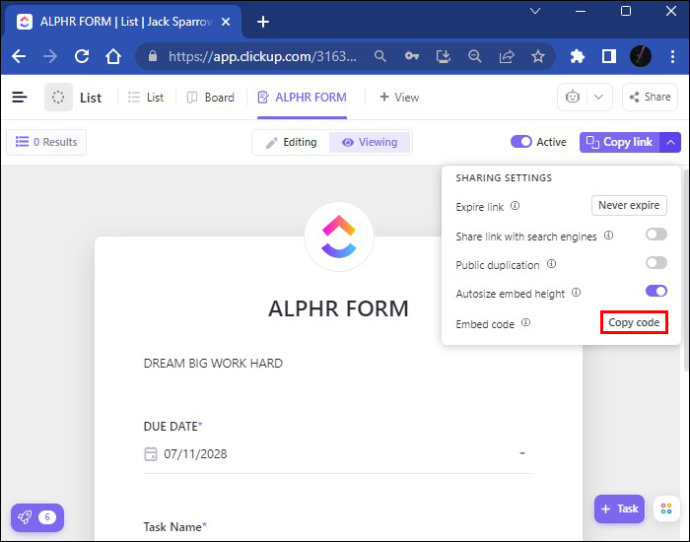
- Ако искате да споделите формуляра си с вашите колеги, трябва да отидете на „Преглед“, да щракнете върху бутона „Вграждане“ и да поставите връзката там. След като натиснете „Добавяне на изглед“, вашият формуляр ще бъде изпратен.
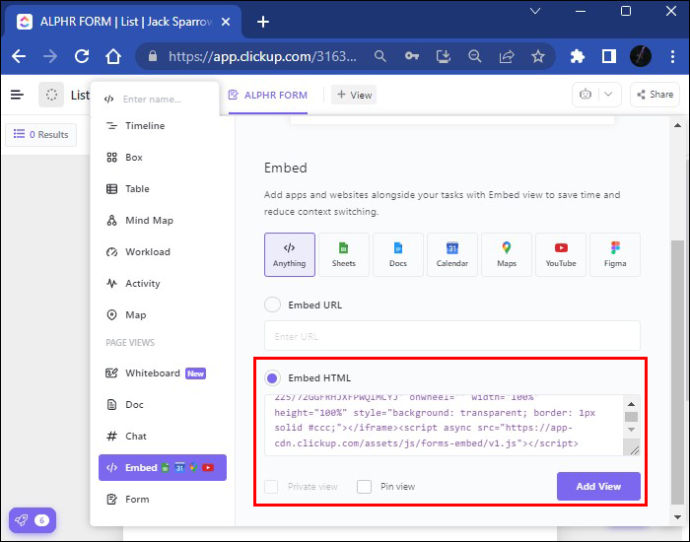
Създаването на шаблон за задача по подразбиране е опция за спестяване на време, тъй като няма да се налага да създавате едни и същи задачи отново. След като получите отговори на формуляра, ще ги съхраните във вашия акаунт в ClickUp и можете да ги изтеглите и използвате според вашите нужди.
Как да създадете формуляр в ClickUp на мобилно устройство
Първо, ще трябва да изтеглите безплатното приложение ClickUp за вашия мобилен телефон. Ще го намерите в App Store или при Google Play . Има две версии на приложението. Не забравяйте да изтеглите най-новата версия, тази с бял фон, за да можете да използвате най-новите функции.
как да премахна канал от roku
Тъй като екранът на вашия мобилен телефон е относително малък в сравнение с вашия работен плот, някои функции на ClickUp няма да са налични. Например, вместо да създавате, редактирате и прилагате шаблони, можете да редактирате само персонализирани полета във вашето мобилно приложение ClickUp. Добавянето на ново персонализирано поле също е невъзможно тук. Следователно някои функции на ClickUp са ограничени. Все пак качеството на мобилното приложение ClickUp е неоспоримо и има своите предимства.
Няма да можете да видите раздела за изглед на формуляр на цял екран на телефона си, но мобилното приложение ClickUp го прави лесно. Ето как можете да измислите нова задача на вашия смартфон:
как да изтрия всички снимки в
- Кликнете върху бутона „Добавяне на нова задача“ в долния десен ъгъл.
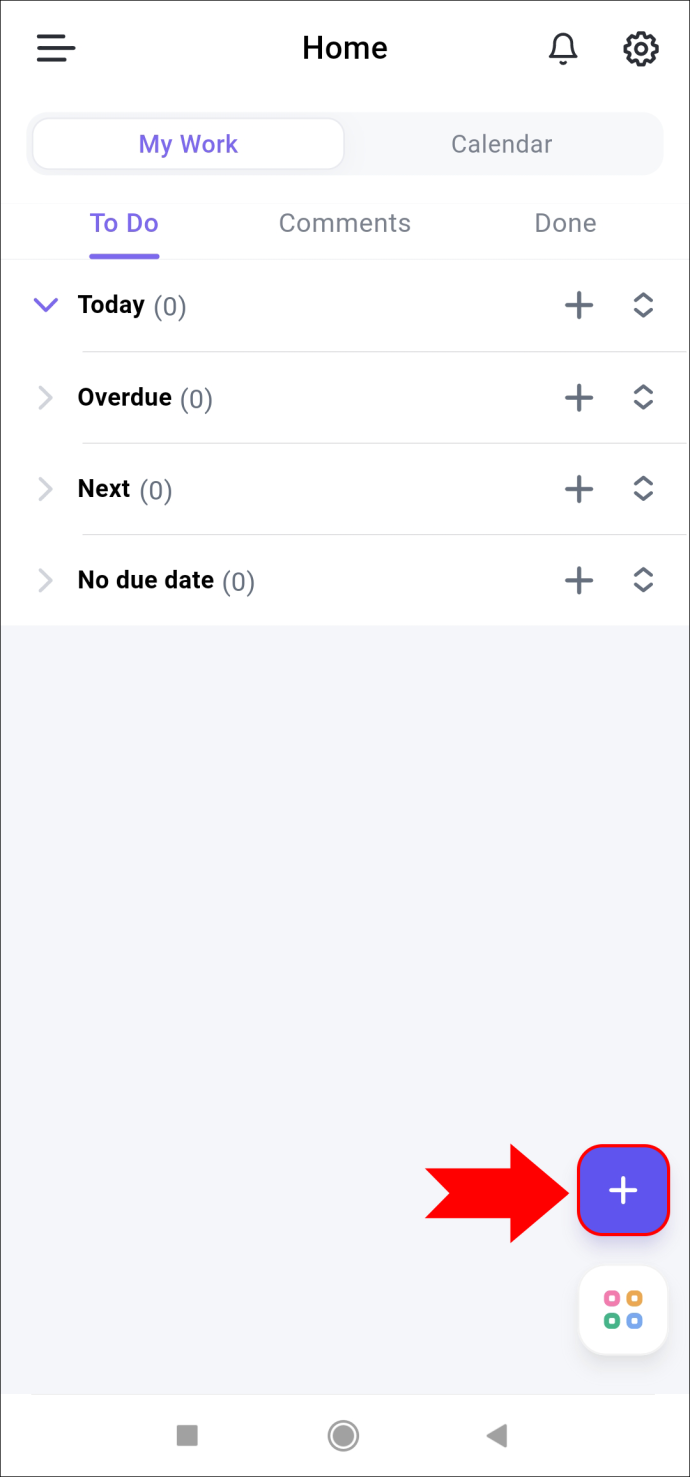
- Натиснете знака “+”, за да добавите желаната задача.
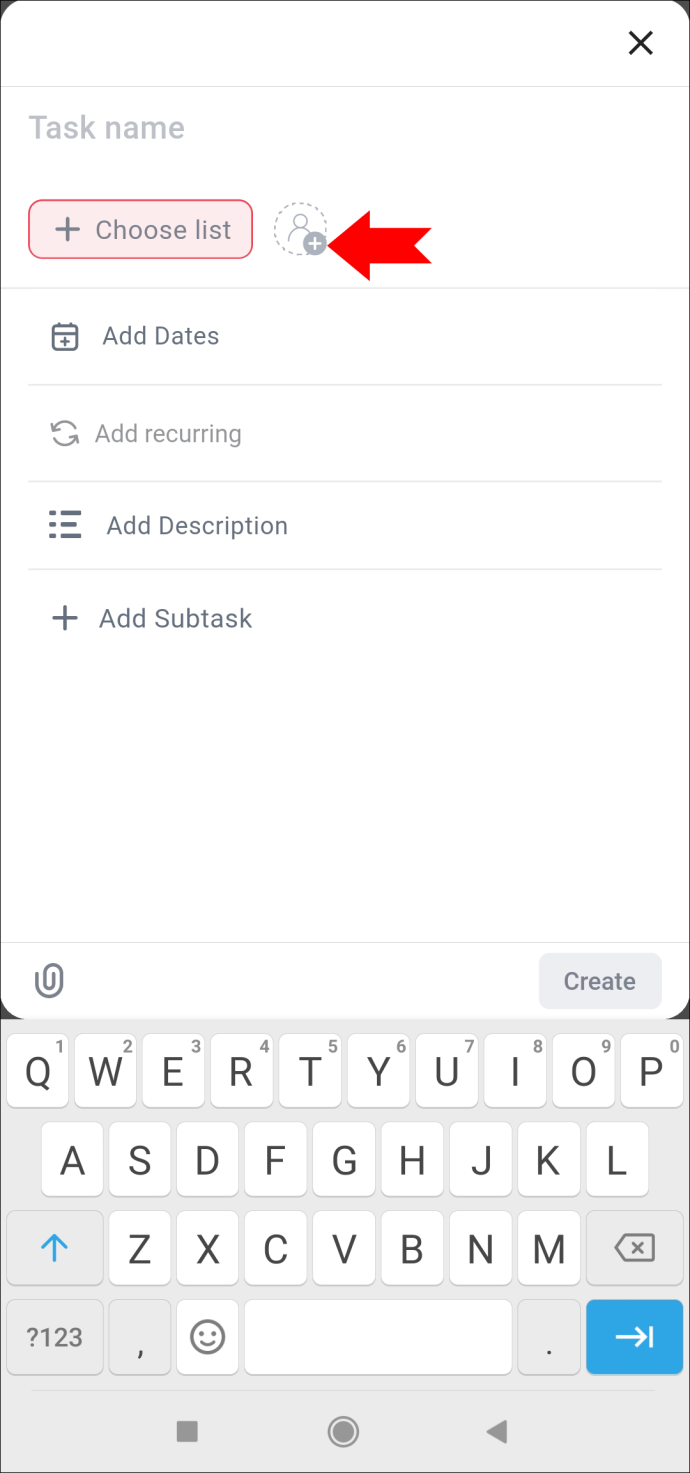
- Все още можете да въведете името и да добавите дата, описание на задача и подзадача.
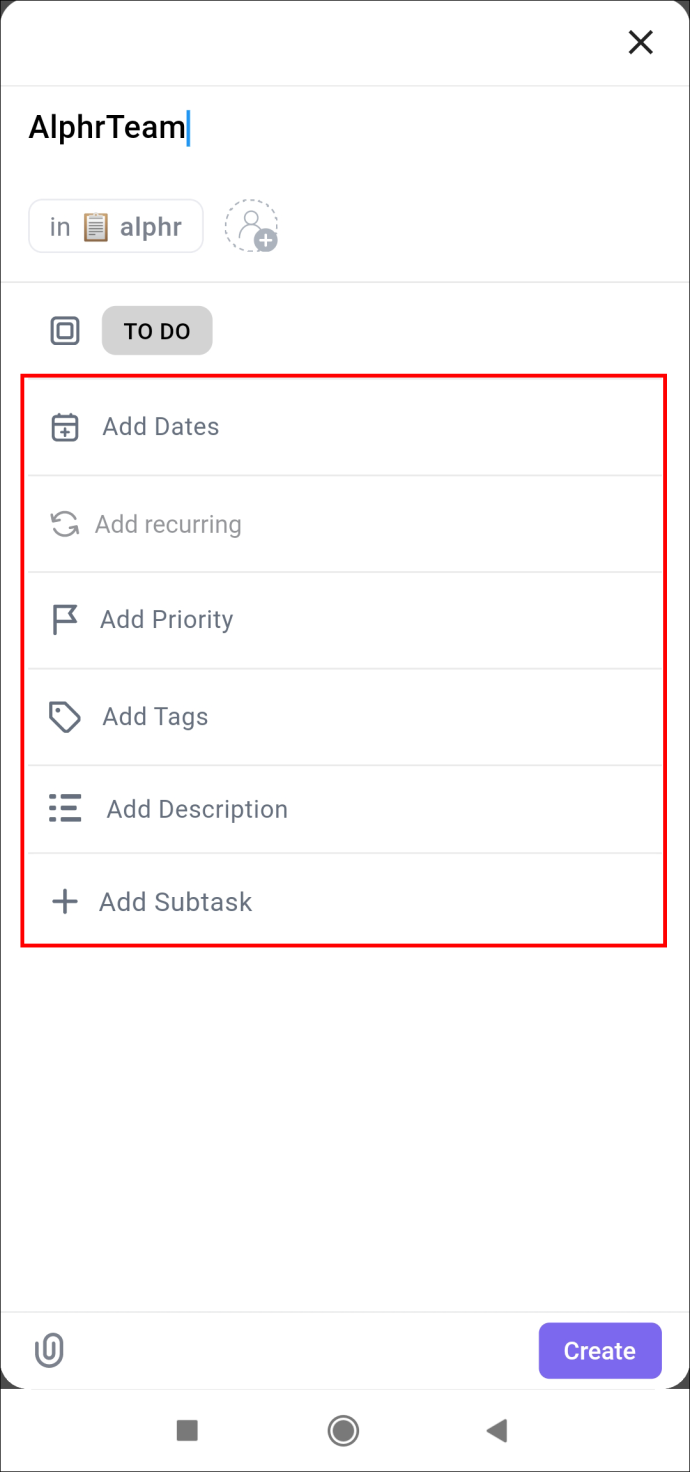
- След като приключите, можете да натиснете опцията „Създаване“ в долния десен ъгъл.
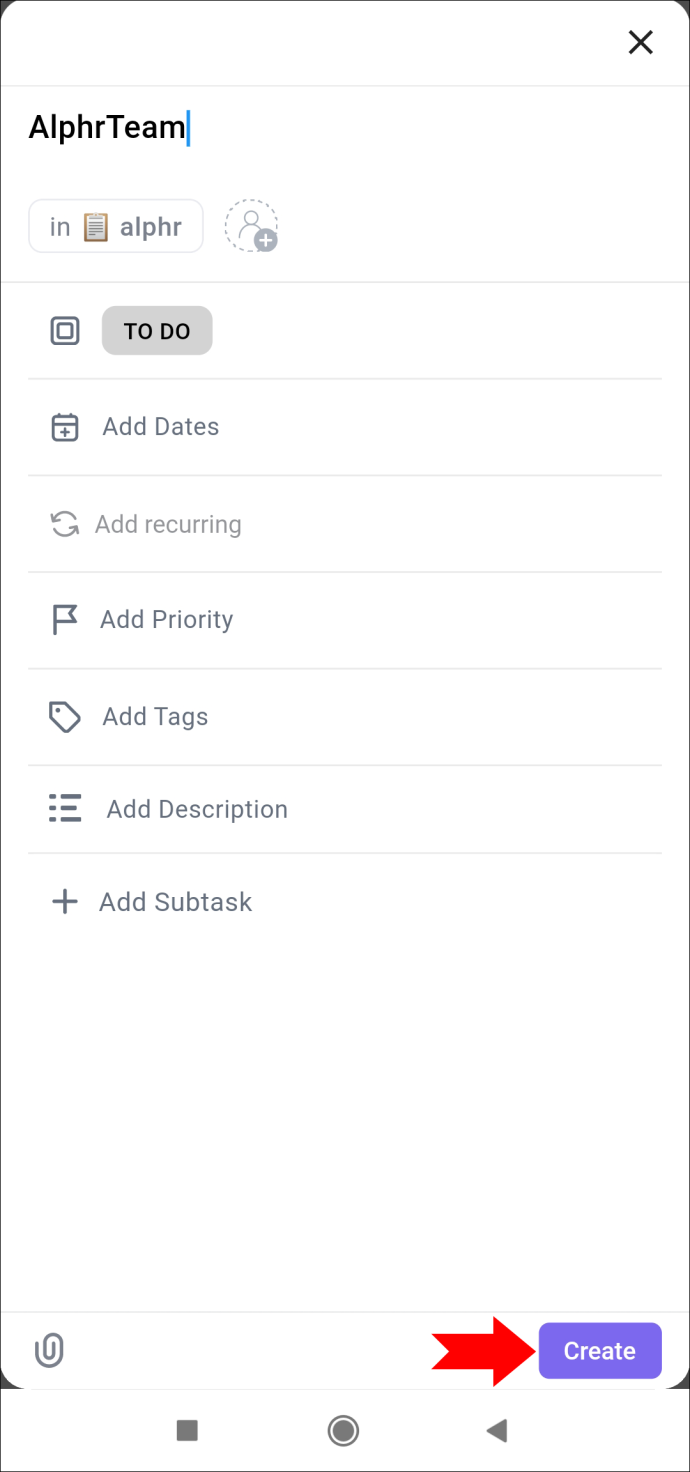
Мобилното приложение ClickUp ви позволява да преглеждате задачите си по различни начини, в раздел на дъска или списък.
Има три опции в горната част на екрана, след като получите достъп до задачата, която сте създали. В секцията „Общ преглед“ можете да добавите статус на вашата задача, възложители, описание и начална и крайна дата. Частта за състоянието може да бъде променена от „Активно“ („За да се направи“ или „В ход“) на „Затворено състояние“, след като задачата е завършена. Поради тази причина проследяването на вашите задачи не е особено предизвикателно.
До раздела „Общ преглед“ има раздел за коментари. Последната част се състои от прикачени файлове, които можете да добавите към задачата си, като качите файлове.
Бутонът „многоточие…“ предоставя опции за споделяне, които можете да копирате и споделяте лесно навсякъде от имейл до групов чат в WhatsApp.
Как да създадете формуляр
ClickUp е удобна програма за събиране на важни данни. Можете да реализирате професионалните си амбиции и цели за миг с платформа, която винаги подкрепя вашите искания. В крайна сметка това е полезно продължение на вашето ежедневие в съвременния бизнес свят.
Създавали ли сте някога формуляр в ClickUp? Използвахте ли някой от методите, описани в тази статия? Уведомете ни в секцията за коментари по-долу.









